La actualización de Windows 10 Creators incluye opciones para instalar temas de escritorio para el sistema operativo desde la Windows Store.
Microsoft introdujo una personalización básica de las opciones para temas cuando lanzó al mercado el sistema operativo Windows 7. Estas opciones te permitían ajustar tus fondos, colores, sonidos, y algunas otras características menos útiles.
Esta actualización hizo fácil cambiar algunos aspectos de la pantalla del sistema operativo, pero estaba aún muy lejos de las opciones de personalización que los temas completos trajeron consigo.
El mismo sistema, aunque con algunas mejoras menores, sigue activo en el sistema operativo de Windows 10.
Descarga temas de la Windows Store
Empezando con la actualización de Windows 10 Creators, los usuarios podrás descargar temas directamente de la Windows Store.
Los temas que Microsoft ha desarrollado estaban disponibles en la web para descargas de la empresa. Ya que estos cambios fueron ofrecidos con la actualización de Creators, a partir de ese momento se empezaron a ofrecer desde la tienda.
Sin embargo, y para nuestro infortunio, Microsoft decidió esconder la categoría de los temas en la tienda. Si abres la Windows Store en un sistema que posea la actualización Creators, no podrás ver los temas enlistados.
La única forma de acceder a la categoría de los temas es visitando la aplicación de Ajustes.
Haz clic derecho en el escritorio de Windows y selecciona Personalizar en el menú. Esto abrirá la categoría de Personalización en la aplicación de Ajustes.
- Selecciona Temas, en la parte izquierda, una vez que puedas ver la ventana.
- Localiza la sección de “Aplicar un tema” en la página, y haz clic en la opción de Ver más temas en la tienda. Automáticamente se abrirá la sección de temas de la Windows Store.
Esta sección de temas de la tienda te ofrecerá una lista que podrás ver con miniaturas, nombres y las opiniones de los usuarios. No existe una opción para descargar e instalar un tema directamente de la página de vista previa.
Selecciona el tema que te interese para abrir su propia página en la Windows Store. Además, encontrarás información adicional, más capturas de pantalla, información de la compatibilidad y del autor.
Haz clic en el botón “Obtener”, que se encuentra cerca de la parte superior para comenzar el proceso de instalación. Cabe acotar que Windows 10 no cambiará al tema nuevo por defecto.
Necesitas hacer clic para iniciarlo, o abrir la sección de temas en la aplicación de Ajustes una vez más, para poder aplicar el tema que acabas de descargar.
Un clic en el tema que ahí se encuentre hará que los ajustes se apliquen. Puedes cambiar entre los temas que se encuentren ahí descargados, así como volver al de defecto en caso de no quedar conforme con ninguno.
Elimina temas de Windows 10
Si no nos gustaron los temas, seguramente nos interesará saber cómo podemos eliminarlos. Para ello, tenemos dos simples opciones.
Primero, puedes eliminar cualquier tema que no utilices con un clic derecho sobre él, seleccionando eliminar en el menú de opciones que podrás visualizar. Esta acción desinstala por completo el tema de tu ordenador.
La segunda opción que tienes es remover el tema utilizando la aplicación de Menú de desinstalación.
Abre la aplicación de Ajustes usando Windows-I, y cambiando de aplicaciones a aplicaciones y características. Puedes buscar en la lista de aplicaciones y programas instalados por orden alfabético, usando la herramienta de búsqueda o por la fecha de instalación, hasta dar con lo que estés buscando.
A continuación, solo debes seleccionarla, así como a la opción de desinstalar, para borrarla totalmente de tu sistema. También tendrás una opción para moverlo, en caso de que te estés quedando sin espacio en tu disco y quieras cambiar todos los temas instalados a otro drive o parte del ordenador.

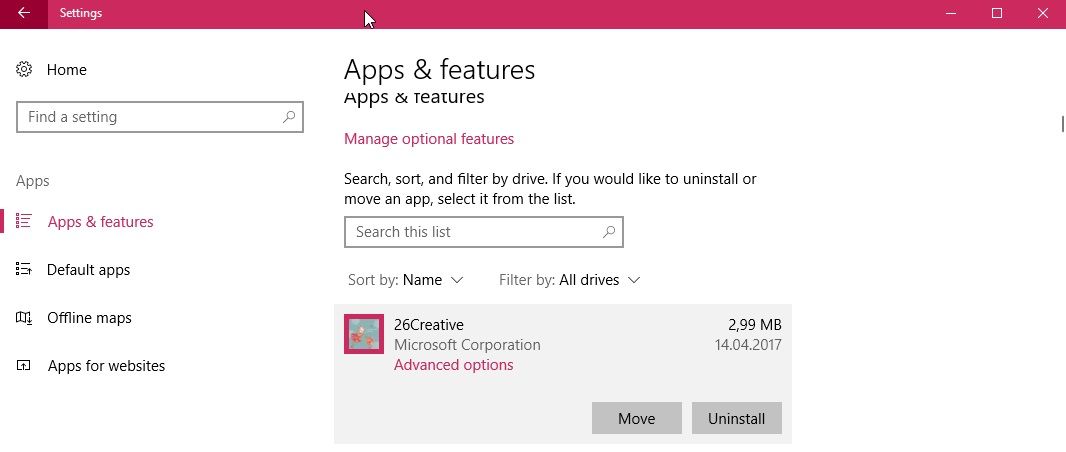
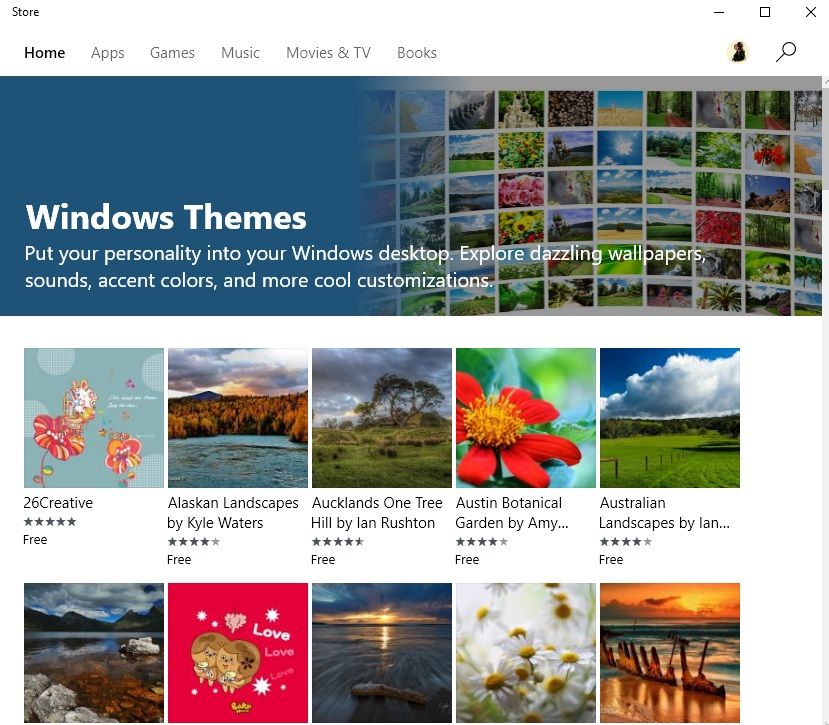
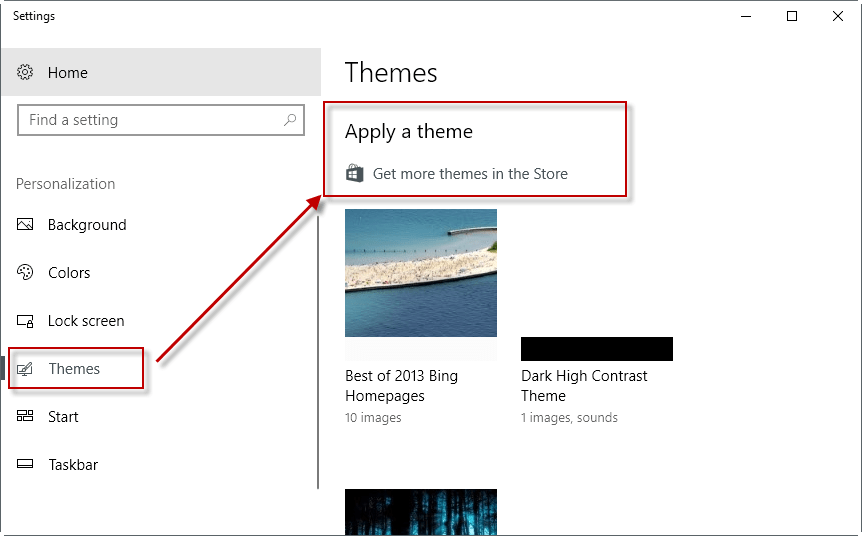

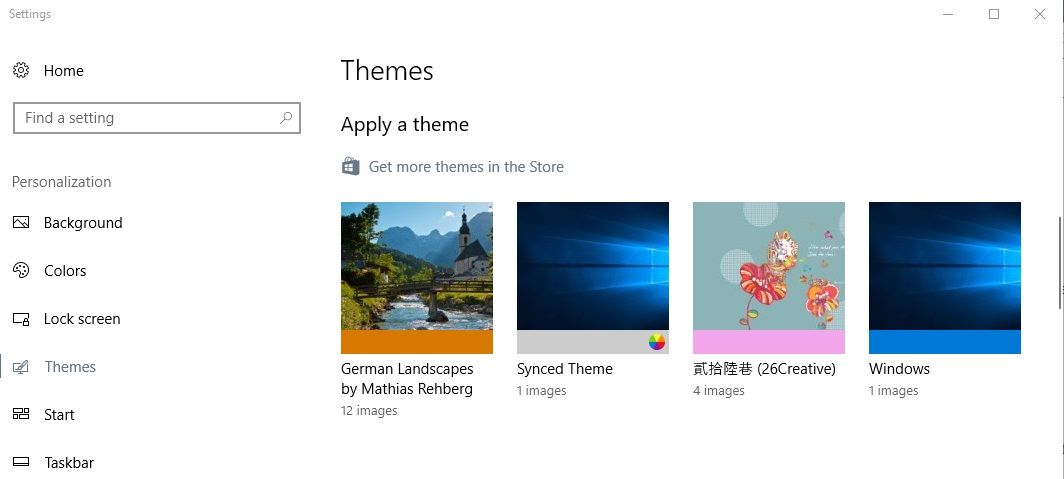
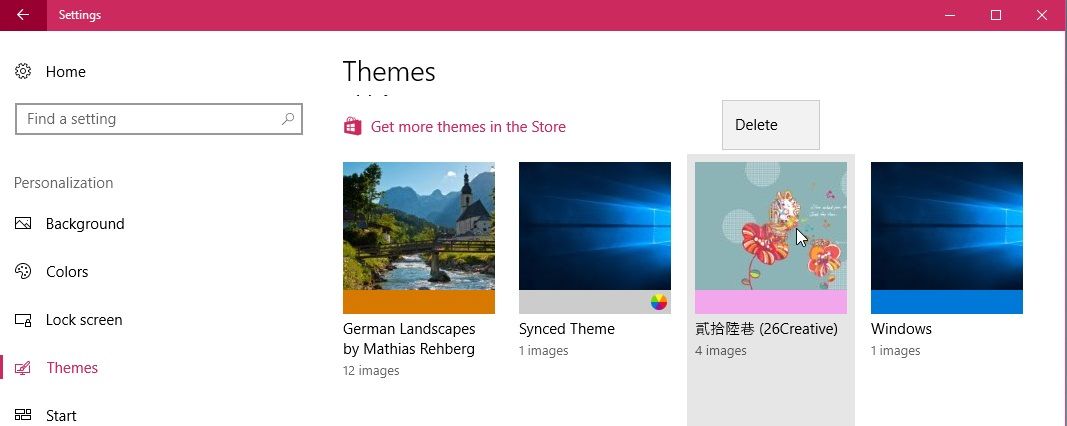
¿Tienes alguna pregunta o problema relacionado con el tema del artículo? Queremos ayudarte.
Deja un comentario con tu problema o pregunta. Leemos y respondemos todos los comentarios, aunque a veces podamos tardar un poco debido al volumen que recibimos. Además, si tu consulta inspira la escritura de un artículo, te notificaremos por email cuando lo publiquemos.
*Moderamos los comentarios para evitar spam.
¡Gracias por enriquecer nuestra comunidad con tu participación!